Cara Memasang VPN di Fire TV Stick
Diterbitkan: 2022-01-29Perangkat Amazon Fire TV menampilkan banyak pilihan hiburan dengan dukungan asli untuk banyak layanan streaming video terbaik , termasuk Netflix, Hulu, dan Amazon Prime Video. Fire TV Stick juga menawarkan akses ke koleksi aplikasi yang layak untuk meningkatkan pengalaman streaming media Anda, termasuk browser Amazon Silk dan Spotify.
Namun, seperti halnya perangkat lain yang terhubung ke internet, lalu lintas yang Anda hasilkan dari Fire Stick Anda dapat dilihat oleh Penyedia Layanan Internet (ISP) Anda. Itu tidak ideal. Setiap orang harus mempertimbangkan untuk menggunakan jaringan pribadi virtual (VPN) untuk menjaga data pribadi mereka dari jangkauan ISP. VPN juga dapat membantu Anda mengakses konten yang dikunci wilayah dalam beberapa kasus, tetapi perhatikan bahwa banyak layanan streaming video secara aktif bekerja untuk mencegah solusi ini.
Individu yang berencana untuk mengalirkan konten ilegal dengan Tongkat Api mereka mungkin juga memerlukan VPN. Untuk lebih jelasnya, kami tidak mendukung atau memaafkan penggunaan VPN untuk menutupi aktivitas ilegal. Ya, secara teori, VPN seharusnya membuat aktivitas seperti itu tidak terdeteksi. Namun, seperti teknologi lainnya, VPN dapat mengalami kegagalan dan eksploitasi, jadi Anda tidak boleh menganggap diri Anda dibebaskan dari undang-undang hak cipta jika Anda menggunakannya. Jika Anda ketahuan melakukan aktivitas terlarang secara online, Anda bertanggung jawab secara hukum atas tindakan Anda.
Memasang VPN di Fire Stick bisa sedikit merepotkan dalam beberapa kasus, tetapi jangan khawatir; kami membawa Anda melalui setiap langkah proses. Pastikan untuk membaca seluruh panduan kami. Jika Anda memiliki masalah atau ingin mendiskusikan pengalaman Anda sendiri, pastikan untuk meninggalkan komentar. Lihat kumpulan trik dan tip Fire TV Stick kami untuk mendapatkan hasil maksimal dari perangkat Anda.
Menyiapkan Tongkat TV Api Anda
Mengonfigurasi Fire TV Stick Anda adalah langkah termudah dalam proses ini. Ada tiga bagian dasar untuk pengaturan Fire TV: Fire Stick itu sendiri, kabel pengisi daya, dan remote.
Untuk memulai, colokkan Fire TV Stick Anda ke port HDMI di TV atau monitor komputer Anda. Selanjutnya, pasang adaptor daya ke perangkat. Tergantung pada sistem Anda, Anda mungkin perlu beralih ke input HDMI yang benar di layar. Jika remote Anda tidak secara otomatis dipasangkan dengan Fire Stick Anda, lihat instruksi Amazon tentang cara mengatur ulang pengontrol .
Amazon mengharuskan Anda untuk mendaftarkan Fire TV Stick Anda dengan akun Amazon yang ada sebelum Anda dapat melewati halaman arahan, tetapi Anda dapat membatalkan pendaftaran akun dan menggunakan yang baru kapan saja. Seperti halnya perangkat yang terhubung ke internet, masuk ke jaringan Wi-Fi adalah bagian penting dari penyiapan.
Anda menavigasi antarmuka Fire TV sebagian besar melalui kategori menu teratas: Pencarian, Beranda, Video Anda, Film, Acara TV, Aplikasi, dan Pengaturan. Sebelum Anda menjelajahi salah satu bagian ini secara mendetail, saya sarankan Anda memeriksa dan menginstal pembaruan apa pun untuk perangkat keras Fire TV Anda. Buka Pengaturan> Perangkat> Periksa Pembaruan Sistem. Jika Anda berencana untuk melakukan banyak pencarian atau mengetik, Anda harus menginstal aplikasi Fire TV di ponsel atau tablet Anda. Aplikasi ini, yang memungkinkan Anda mengontrol dan mengetik dari perangkat Anda, bekerja jauh lebih baik daripada memilih satu per satu huruf di layar dengan pengontrol, meskipun pengontrol umumnya lebih andal dan lebih cepat untuk navigasi.
Sebagai referensi, saya memverifikasi metode instalasi ini dengan Fire TV Stick generasi kedua yang menjalankan Fire OS versi terbaru, 5.2.6.3, pada monitor komputer. Selama pengujian, saya menghubungkan Fire TV Stick ke jaringan Wi-Fi perusahaan PCMag (unduh 100Mbps). Saya menginstal aplikasi Fire TV di Nexus 5X saya yang menjalankan Android 8.1 (sayangnya tidak mendapatkan peningkatan ke Android 9.0 Pie) .
Cara Memasang VPN dari Bagian Aplikasi
Cara termudah untuk menginstal VPN di Fire Stick Anda adalah melalui bagian Aplikasi bawaan Fire TV Stick. Cukup navigasikan ke bagian Kategori > Utilitas pada menu Aplikasi atau ketik "VPN" melalui bilah Pencarian. Pada saat penerbitan, layanan VPN utama yang tersedia di sini adalah CyberGhost VPN, ExpressVPN, IPVanish, PureVPN, Ivacy, NordVPN, SurfShark, dan TorGuard VPN. Daftar aplikasi VPN asli ini telah berkembang secara signifikan sejak pembaruan terakhir kami untuk panduan ini.
Catatan Editor: IPVanish dimiliki oleh j2 Global, perusahaan induk dari penerbit PCMag, Ziff Davis.
Untuk menginstal salah satu dari aplikasi ini, navigasikan ke halaman detail aplikasi dan kemudian klik tombol unduh. Instalasi seharusnya tidak lebih dari beberapa menit. Aplikasi apa pun yang Anda pilih harus berfungsi sama seperti di platform lain.

Cara Memasang VPN dari APK Android
Meskipun menginstal dari bagian Aplikasi tentu saja merupakan metode termudah, tidak semua orang berlangganan salah satu layanan VPN yang terdaftar. Di situlah APK Android berguna. Seperti Amazon Fire Tablets, Fire Stick menjalankan versi Android, jadi beberapa APK Android seharusnya berfungsi dengan baik di Fire Stick. Namun, itu tidak berarti bahwa semua APK Android berfungsi dengan baik di Fire TV Stick. Anda perlu melakukan sedikit pengujian sendiri untuk mengonfirmasi bahwa VPN terpasang dengan benar dan benar-benar menyembunyikan lalu lintas Anda. Baca panduan kami tentang cara memeriksa apakah VPN Anda bocor.
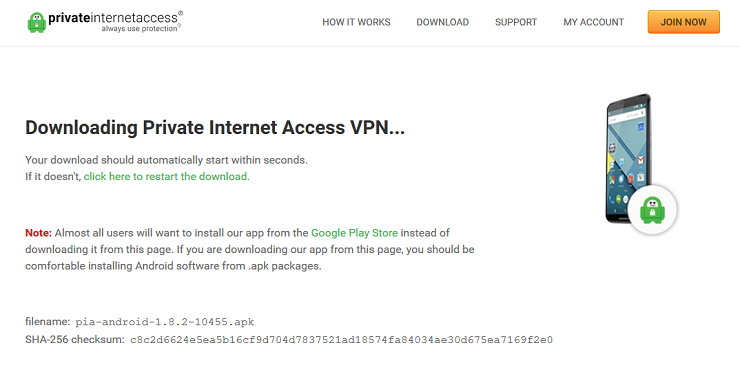
Menemukan dan mengunduh APK yang benar juga bisa sedikit merepotkan. Beberapa layanan VPN, seperti Akses Internet Pribadi , tempatkan APK Android mereka tepat di halaman unduhan mereka, yang merupakan skenario terbaik. Anda perlu menyelami beberapa pengaturan sebelum mengunduh aplikasi itu sendiri, tetapi kami memberikan langkah-langkah di bawah ini — khusus untuk menginstal Akses Internet Pribadi. Jika Anda berencana menggunakan VPN lain, ganti URL pada langkah kelima, di bawah, dengan alamat web yang menghosting tautan unduhan APK Android VPN Anda.
- Arahkan ke Pengaturan> Perangkat> Opsi Pengembang dan aktifkan opsi Izinkan Aplikasi dari Sumber Tidak Dikenal.
- Arahkan ke antarmuka Pencarian dan ketik Pengunduh.
- Instal Pengunduh.
- Luncurkan Pengunduh.
- Di halaman utama aplikasi, pilih bilah URL dan ketik https://www.privateinternetaccess.com/installer/download_installer_android.
- Tekan tombol Unduh .apk
- Luncurkan penginstal dan ikuti semua petunjuknya.
- Arahkan ke Pengaturan> Perangkat> Opsi Pengembang dan nonaktifkan opsi Izinkan Aplikasi dari Sumber Tidak Dikenal.
VPN lain , seperti Tunnel Bear , tidak mencantumkan APK di situs web mereka, jadi Anda harus mendapatkannya di tempat lain, dari situs seperti APK Mirror atau APKPure. Catatan singkat tentang situs APK; situs ini tidak diragukan lagi menampung beberapa malware yang menyamar sebagai unduhan aplikasi resmi, jadi lanjutkan dengan risiko Anda sendiri. Sekali lagi, bahkan jika Anda dapat menemukan APK untuk VPN Anda, itu bukan jaminan bahwa itu akan berfungsi di Fire Stick.
Streaming Media Melalui Kodi dan Plex Media Dibalik VPN
Kodi dan Plex keduanya adalah aplikasi streaming media populer yang membantu Anda mengakses konten di Fire Stick Anda, terutama karena perangkat hanya dilengkapi dengan sekitar 4,5 GB penyimpanan yang dapat digunakan. Dengan salah satu dari layanan ini, pengguna dapat menambahkan sumber perpustakaan media, seperti perangkat penyimpanan yang terpasang ke jaringan (NAS) dan server pribadi. Namun, beragam Pengaya dan Plugin tidak resmi untuk Kodi dan Plex menawarkan akses ke aliran konten ilegal. Kami tidak akan menuduh apa pun tentang kebiasaan penggunaan Anda, tetapi beberapa pengguna ekstensi ini mungkin beralih ke VPN untuk menyembunyikan aktivitas mereka.
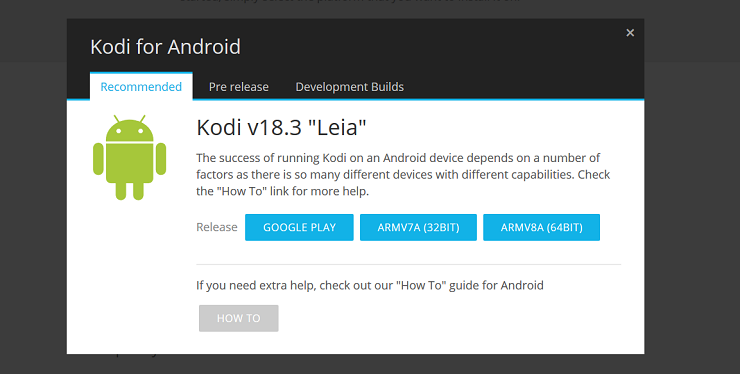
Memasang Kodi di Fire TV Stick Anda mengharuskan Anda mengunduh APK Android Kodi dari situsnya. Prosesnya mirip dengan menginstal APK Android untuk VPN Anda.
- Arahkan ke Pengaturan> Perangkat> Opsi Pengembang dan aktifkan opsi Izinkan Aplikasi dari Sumber Tidak Dikenal.
- Luncurkan Pengunduh.
- Di halaman utama aplikasi, pilih bilah URL dan ketik https://kodi.tv/download.
- Pilih Android > ARMV7A (32Bit).
- Ikuti semua petunjuk pengunduhan dan penginstalan berikutnya.
- Arahkan ke Pengaturan> Perangkat> Opsi Pengembang dan nonaktifkan opsi Izinkan Aplikasi dari Sumber Tidak Dikenal.
Untuk menginstal Plex, cukup cari dan unduh langsung dari bagian Aplikasi. Atau, Anda dapat menginstal Plex Add-On untuk Kodi, jika Anda lebih suka berurusan terutama dengan antarmuka yang terakhir.
Fire TV Sticks bukan satu-satunya perangkat yang mungkin memerlukan beberapa solusi agar VPN berfungsi. Lihat panduan kami tentang cara memasang VPN di Chromebook juga.
